场景合成,合成废墟摩托车主题时尚大片
来源:网络
作者:Bunty Pundir
学习:22518人次
本篇场景合成教程跟大家分享如何合成一张气氛大气的废墟场景图片,教程除了合成技巧外,场景的气氛营造也很值得参考,学会了相信对大家合成时有一定帮助。
先看看效果图

练习素材打包:http://pan.baidu.com/s/1mh6mVK8
笔刷下载:http://www.16xx8.com/photoshop/sucai/2017/k598954.html
废墟主题图片:

摩托车主题图片:

下面是详细教程,大家动起手来吧。
步骤1
使用以下设置在Photoshop中创建新文档,或者随意选择自己的设置。
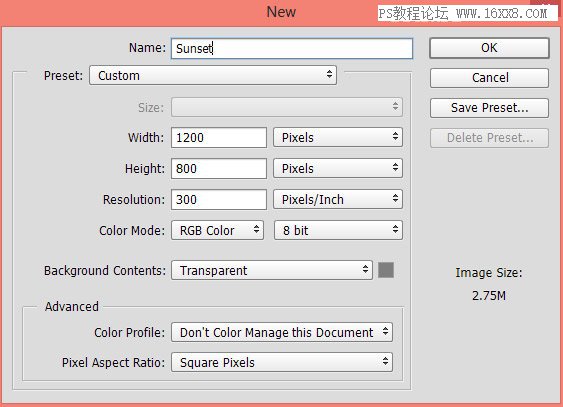
第2步
将景观图像放置在主文档中,方法是选择“ 放置”>“嵌入”。如果需要,不要忘记使用变形工具(CTRL + T)使其适合主文档。

步骤3
单击图层面板底部的第三个图标并添加曲线调整图层。现在降低亮度,使景观变暗。
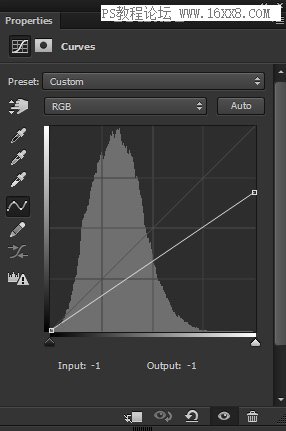
在曲线的图层蒙版上,使用柔软的圆形黑色刷子擦除中间的效果,因为我的目的是使光源在那里。屏蔽突出显示区域的效果。
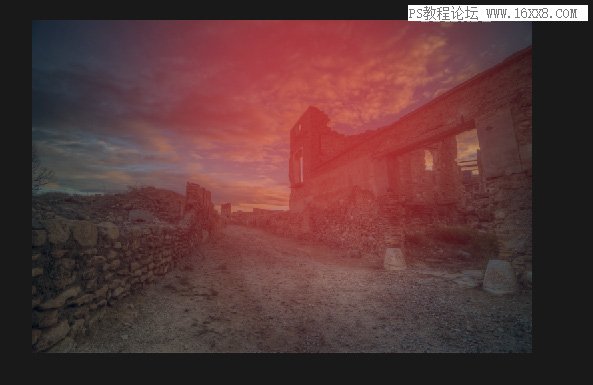
中间维持结果:

学习 · 提示
相关教程
关注大神微博加入>>
网友求助,请回答!








